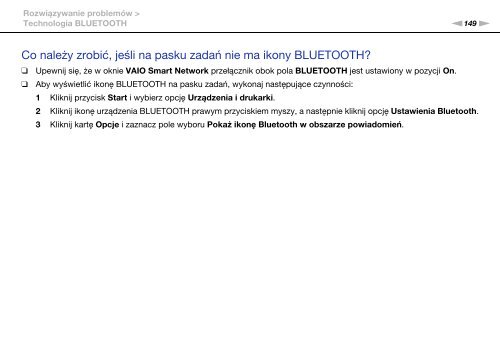Sony VPCF22S8E - VPCF22S8E Istruzioni per l'uso Polacco
Sony VPCF22S8E - VPCF22S8E Istruzioni per l'uso Polacco
Sony VPCF22S8E - VPCF22S8E Istruzioni per l'uso Polacco
You also want an ePaper? Increase the reach of your titles
YUMPU automatically turns print PDFs into web optimized ePapers that Google loves.
Rozwiązywanie problemów ><br />
Technologia BLUETOOTH<br />
n149<br />
N<br />
Co należy zrobić, jeśli na pasku zadań nie ma ikony BLUETOOTH?<br />
❑ Upewnij się, że w oknie VAIO Smart Network przełącznik obok pola BLUETOOTH jest ustawiony w pozycji On.<br />
❑ Aby wyświetlić ikonę BLUETOOTH na pasku zadań, wykonaj następujące czynności:<br />
1 Kliknij przycisk Start i wybierz opcję Urządzenia i drukarki.<br />
2 Kliknij ikonę urządzenia BLUETOOTH prawym przyciskiem myszy, a następnie kliknij opcję Ustawienia Bluetooth.<br />
3 Kliknij kartę Opcje i zaznacz pole wyboru Pokaż ikonę Bluetooth w obszarze powiadomień.